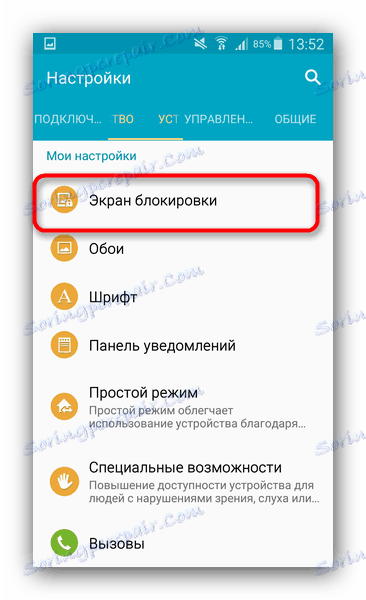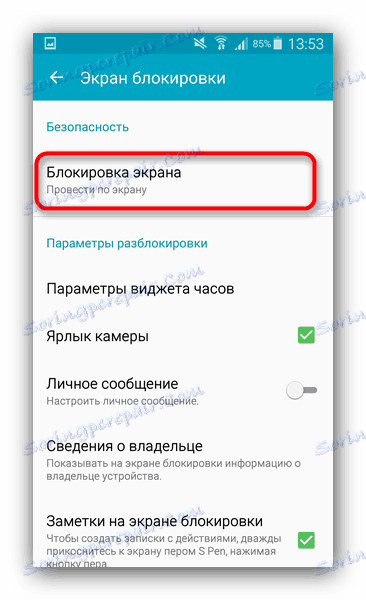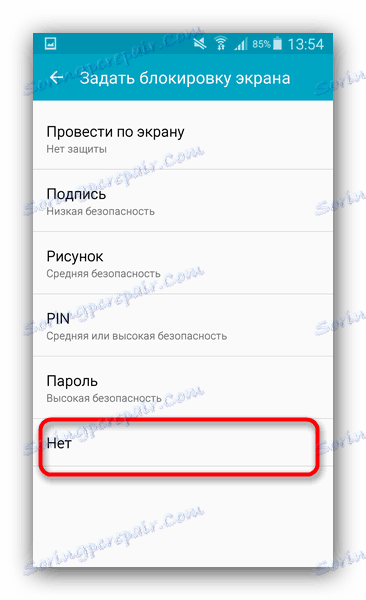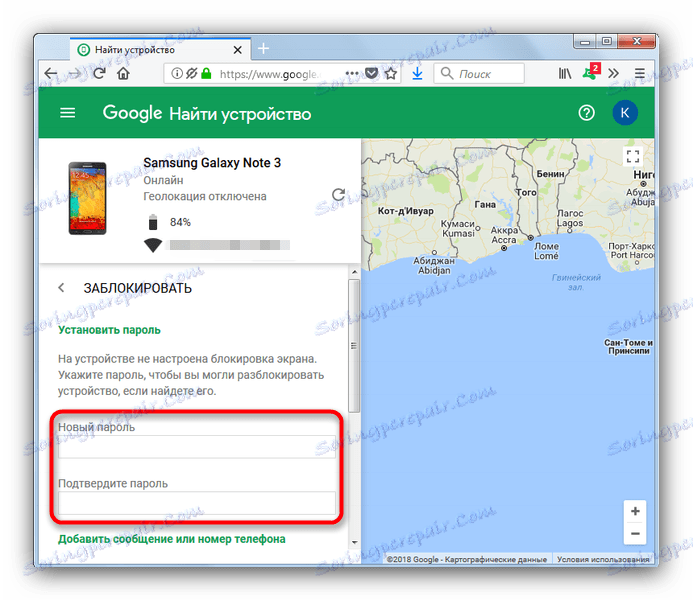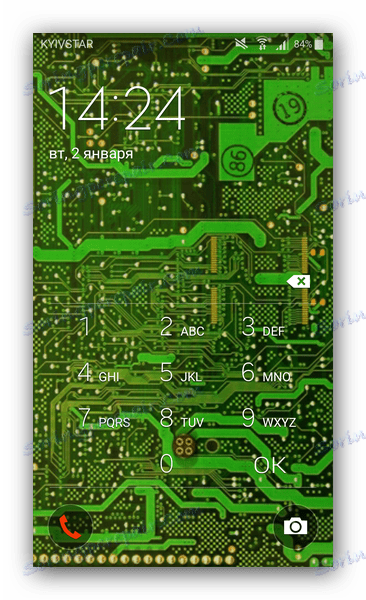Onemogoči zaklepanje zaslona zaslona Android
Lahko dolgo govorite o prednostih in pomanjkljivostih zaklepanja zaslona v sistemu Android, vendar ne za vsakogar, ne pa ga vedno potrebujete. Povedali vam bomo, kako pravilno onemogočiti to funkcijo.
Vsebina
Izklopite zaklepanje zaslona v sistemu Android
Če želite popolnoma izklopiti katero koli različico zaslona, storite naslednje:
- Odprite »Nastavitve« v napravi.
- Poiščite element »Zaklepni zaslon« (sicer »Zaklepni zaslon in varnost« ).
![Dostop do nastavitev zaslona zaklepanja]()
Dotaknite se te točke. - V tem meniju pojdite na podpostavko »Zaklepanje zaslona« .
![Funkcija zaklepanja zaslona Android]()
V njem izberite možnost »Ne« .![Onemogočite zaklepanje celotnega zaslona v sistemu Android]()
Če ste že nameščali geslo ali vzorec, jo boste morali vnesti. - Končano - ne bo več nobenih ključavnic.
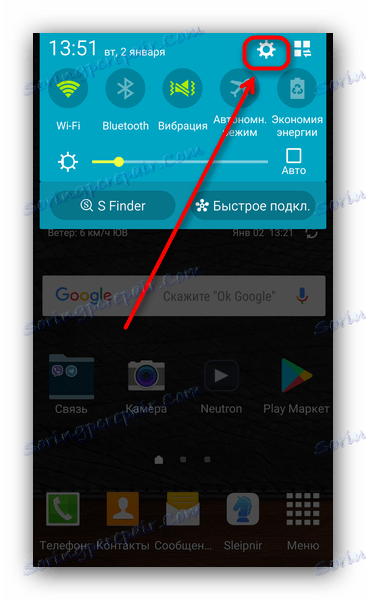
Seveda, če želite, da ta možnost deluje, morate zapomniti geslo in ključno številko, če ste jo namestili. Kaj lahko storim, če ne morem onemogočiti zaklepa? Preberite spodaj.
Možne napake in težave
Napake, ko poskušate onemogočiti zaslona, lahko pride do dveh. Razmislimo o obeh.
"Onemogočil skrbnik, pravilnik šifriranja ali podatkovna shramba"
To se zgodi, če ima vaša naprava aplikacijo z administratorskimi pravicami, ki vam ne dovoljuje, da onemogočite zaklepanje; kupili ste uporabljeno napravo, ki je bila nekoč korporacijska in ni odstranila šifriranega šifriranja; ste napravo blokirali z Googlovo storitvijo za iskanje. Poskusi to storiti.
- Pojdite na »Nastavitve« - »Varnost« - »Upravitelji naprav« in onemogočite aplikacije na nasprotni oznaki, nato poskusite onemogočiti zaklepanje.
- V istem elementu »Varnost« se pomaknite navzdol in poiščite skupino »Shramba potrdil« . V njem se dotaknite možnosti »Izbriši poverilnice« .
- Morda boste morali znova zagnati napravo.
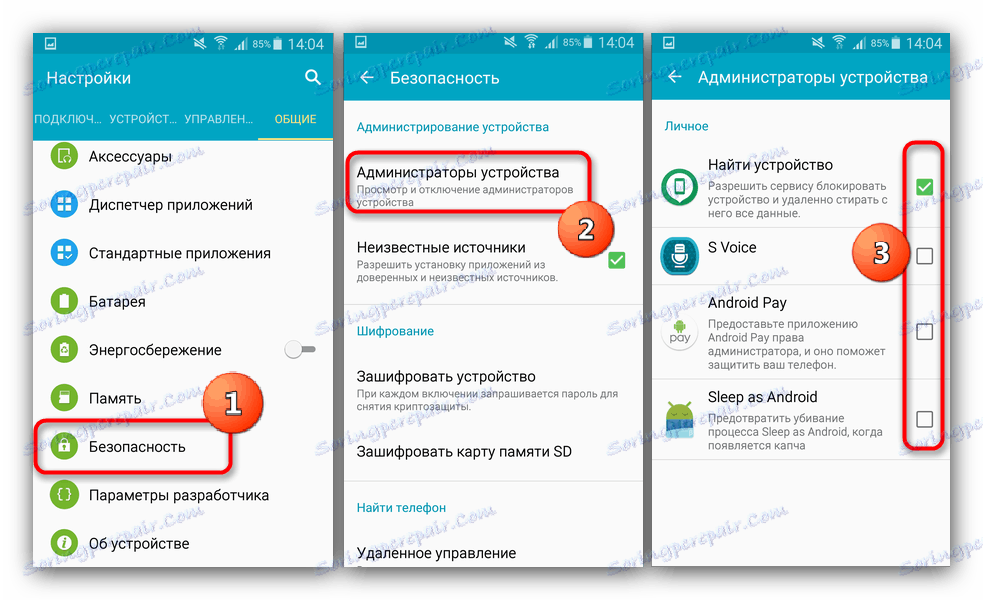
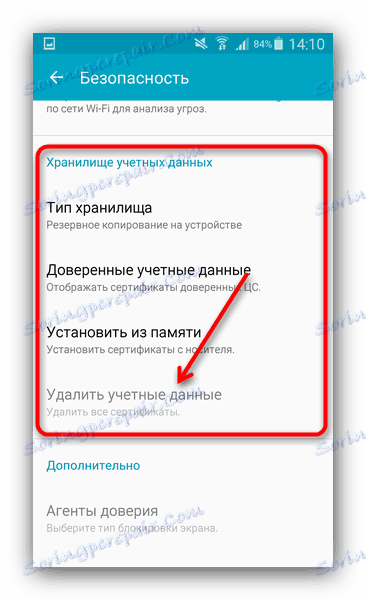
Pozabljeno geslo ali ključ
Tukaj je že težje - praviloma se s takim problemom ne moremo soočiti sami. Uporabite lahko naslednje možnosti.
- Pojdite na stran storitve Google za iskanje telefonskih številk, ki se nahaja na naslovu https://www.google.com/android/devicemanager . V račun, ki ga uporabljate v svoji napravi, se morate prijaviti, zaklepanje, ki ga želite onemogočiti.
- Ko na strani kliknete (ali tapnete, če ste prišli iz drugega pametnega telefona ali tabličnega računalnika) na elementu »Blokiraj«.
- Vnesite in potrdite začasno geslo, ki bo uporabljeno za enkratno odklepanje.
![Če želite vnesti geslo za odklepanje, kliknite Poišči napravo v storitvi Google Find My Pnohe]()
Nato kliknite »Blokiraj«. - Na napravi bo prisilno aktivirana zaklepanje gesla.
![Vnašanje kode PIN za dostop do odklenitve naprave]()
Odklenite napravo in pojdite na "Settings" - "Lock screen" . Verjetno boste morali dodatno odstraniti varnostna potrdila (glejte rešitev prejšnjega problema).
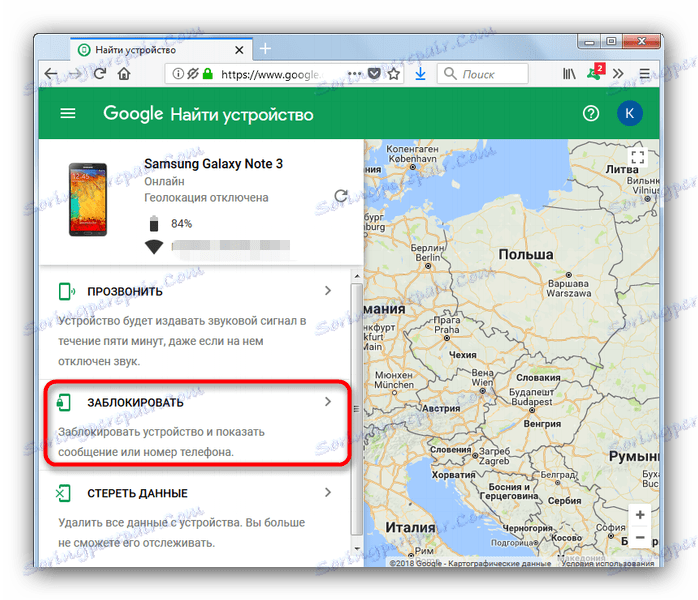
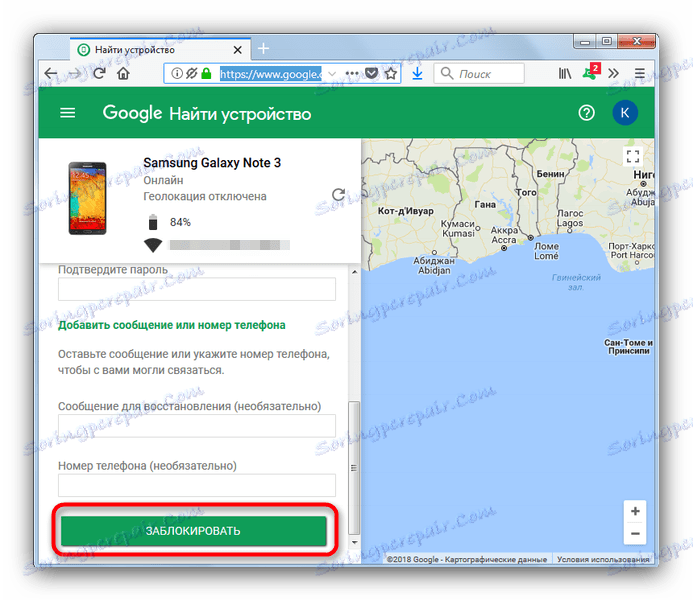
Končna rešitev obeh problemov je ponastavite na tovarniške nastavitve (priporočamo, če je mogoče, varnostno kopiranje pomembnih podatkov ) ali utripa naprave.
Kot rezultat, opažamo naslednje - onemogočite zaslona naprave še vedno ni priporočljivo iz varnostnih razlogov.